2012,07,13, Friday
たまたま近所のパソコンショップに寄ってみたら
パソコンのメモリが安売りしていたので衝動買いしてしまいました。

(規格はPC3-12800の)DDR3メモリです。
4GBが2枚組になっていて8GBなのですが、値段は3980円でした。
2セット買ったので、合計だと4枚16GBになります。
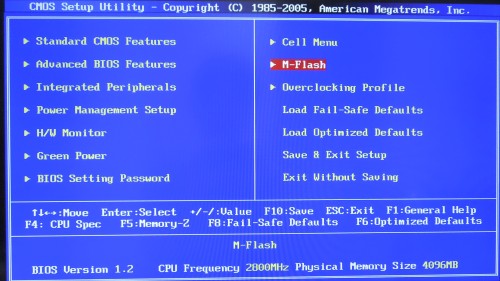
現在の自作パソコンだと、マザーボードのBIOSが古いバージョンなので
これを機会に最新バージョンを使ってみます。
いま使っているマザーボードはMSI製のP55-GD65というものです。
昔のBIOS書き換えは、フロッピーディスクが必須でしたけど
現在はUSBフラッシュメモリから書き換えできるので便利になりました。
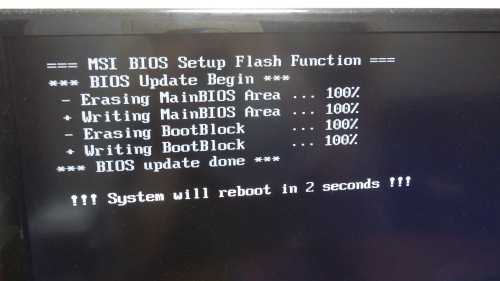
現在BIOS書き換え中です。
無事に成功すると、自動的に再起動されるようです。
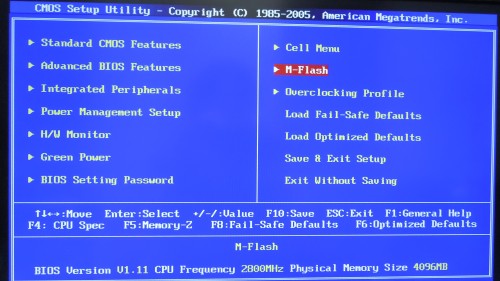
Ver1.1からVer1.Bになりました。最新バージョンだと3TBハードディスク対応や
メモリ認識不具合が改善されているようです。
この状態にしてからパソコンの電源OFFにして
コンセントを外してからメモリを取り付けます。
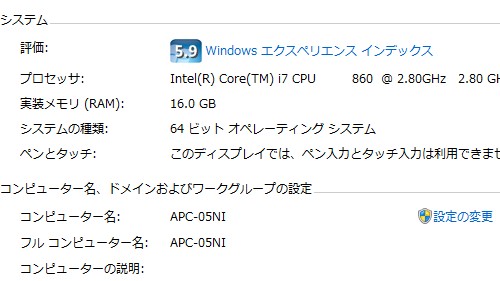
いままでメモリ4GBでしたが、換装して16GBにパワーアップです。
これを機会にメインOSもWindowsXPからWindows7に切り替えました。
もともと自作パソコンを作った時に、XPと7のデュアルブートにしていたので
データの引っ越し作業はとても簡単でした。
物理メモリ16GBもあるとストレスなしですね。
当面の間は、これで運用したいと思っています。
パソコンのメモリが安売りしていたので衝動買いしてしまいました。

(規格はPC3-12800の)DDR3メモリです。
4GBが2枚組になっていて8GBなのですが、値段は3980円でした。
2セット買ったので、合計だと4枚16GBになります。
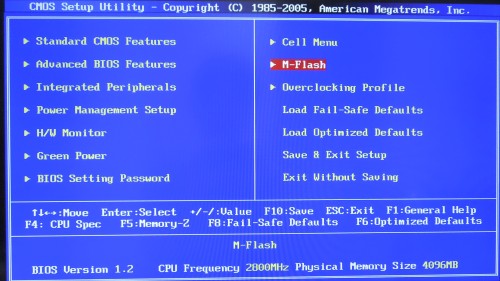
現在の自作パソコンだと、マザーボードのBIOSが古いバージョンなので
これを機会に最新バージョンを使ってみます。
いま使っているマザーボードはMSI製のP55-GD65というものです。
昔のBIOS書き換えは、フロッピーディスクが必須でしたけど
現在はUSBフラッシュメモリから書き換えできるので便利になりました。
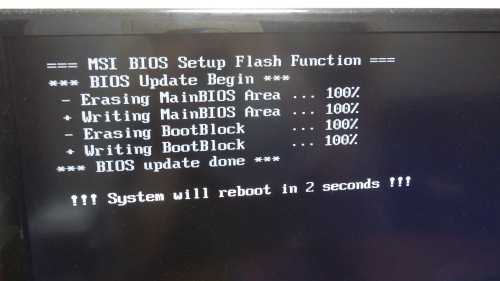
現在BIOS書き換え中です。
無事に成功すると、自動的に再起動されるようです。
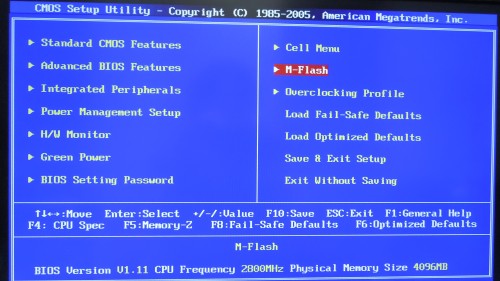
Ver1.1からVer1.Bになりました。最新バージョンだと3TBハードディスク対応や
メモリ認識不具合が改善されているようです。
この状態にしてからパソコンの電源OFFにして
コンセントを外してからメモリを取り付けます。
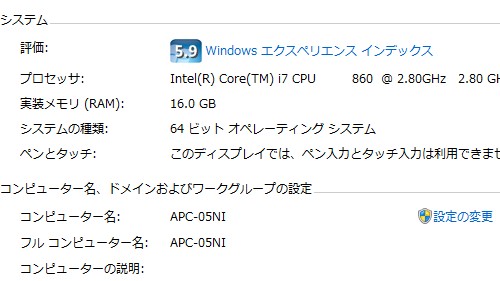
いままでメモリ4GBでしたが、換装して16GBにパワーアップです。
これを機会にメインOSもWindowsXPからWindows7に切り替えました。
もともと自作パソコンを作った時に、XPと7のデュアルブートにしていたので
データの引っ越し作業はとても簡単でした。
物理メモリ16GBもあるとストレスなしですね。
当面の間は、これで運用したいと思っています。
| パソコン関係::自作パソコン・自宅サーバ | 23:59 | コメント(0) |
2011,11,23, Wednesday
私のメインPCには、データ用HDDが電源を入れたまま交換できるように
二代目 技あり!楽ラック(CWRS2-BK)というHDDマウンタを2台内蔵しています。
今はUSB3.0が登場していますけど、普及しているUSB2.0だと
データ転送が遅いので、ホットプラグ対応のSATA接続で
HDDが簡単に交換できるようにしています。

最近になって、このHDDマウンタの冷却ファンからガタガタと
異音が聞こえます。軸ブレのようなので、ファンの寿命みたいですね。
HDDマウンタは購入して2年足らずですが、USB3.0が普及するまで
使い続けるので、ファンだけ交換してみました。

HDDマウンタには、10mm厚の4cmファン(DC12V入力)が使われています。
この条件を満たす冷却ファンなら、なんでも好きなものが取り付けられます。
近所のパソコンショップで売られていた4cmファン(10.5mm厚)を買ってみました。

HDDマウンタを適当に分解してみます。
CWRS2-BKの製品だとSATAや電源が刺さるメイン基盤を
先に外しておかないと、冷却ファンを外すのは難しいですね。
また、ファン固定部分は10mm厚を超えるファンは取り付けられません。
今回は10.5mm厚なので、ちょっと無理して押し込んだら取り付けられました。
これ以上厚みのある冷却ファンは取り付けられないですね。
交換作業は10分くらいで終了しました。
購入したときよりもファンの音が格段に静かになりました。
ちょっとしたメンテナンス作業ですが、効果は抜群ですね。
二代目 技あり!楽ラック(CWRS2-BK)というHDDマウンタを2台内蔵しています。
今はUSB3.0が登場していますけど、普及しているUSB2.0だと
データ転送が遅いので、ホットプラグ対応のSATA接続で
HDDが簡単に交換できるようにしています。

最近になって、このHDDマウンタの冷却ファンからガタガタと
異音が聞こえます。軸ブレのようなので、ファンの寿命みたいですね。
HDDマウンタは購入して2年足らずですが、USB3.0が普及するまで
使い続けるので、ファンだけ交換してみました。

HDDマウンタには、10mm厚の4cmファン(DC12V入力)が使われています。
この条件を満たす冷却ファンなら、なんでも好きなものが取り付けられます。
近所のパソコンショップで売られていた4cmファン(10.5mm厚)を買ってみました。

HDDマウンタを適当に分解してみます。
CWRS2-BKの製品だとSATAや電源が刺さるメイン基盤を
先に外しておかないと、冷却ファンを外すのは難しいですね。
また、ファン固定部分は10mm厚を超えるファンは取り付けられません。
今回は10.5mm厚なので、ちょっと無理して押し込んだら取り付けられました。
これ以上厚みのある冷却ファンは取り付けられないですね。
交換作業は10分くらいで終了しました。
購入したときよりもファンの音が格段に静かになりました。
ちょっとしたメンテナンス作業ですが、効果は抜群ですね。
| パソコン関係::自作パソコン・自宅サーバ | 20:59 | コメント(0) |
2011,09,25, Sunday
録画サーバに使っているHDDは2TBを使っているのですが
そろそろ容量がいっぱいになります。
ちょうど10月から2011秋期アニメが始まる時期なので
タイミング良くハードディスクを増設することにしました。

バイクに乗って町田へ行き、PCショップでハードディスクを買ってきました。
日立製HDS5C3030ALA630です。約9000円で購入ですが、3TBも安くなりましたね。
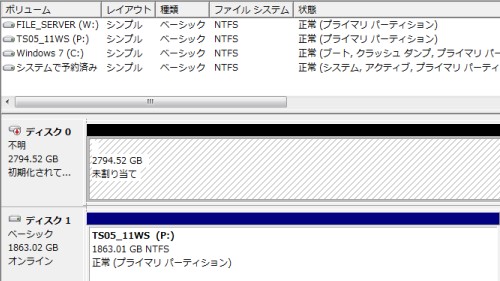
32bit版のWindowsXPだと、2.19TB以上のハードディスクは仕様により使えません。
ダメ元でXPのパソコンに繋げてみましたが、やはり認識できませんでした。
録画サーバに繋ぐとWindows7(64bit版)なので、普通に認識してくれました。
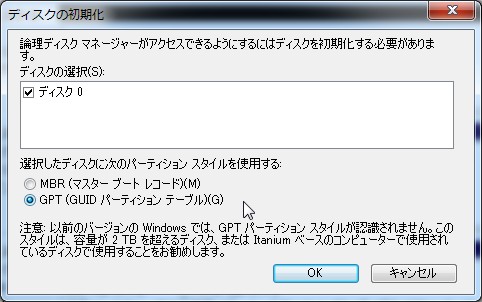
ディスクを初期化するとき、XPで見たことのない選択肢がでます。
[MBR]か[GPT]が選べるのですが、ここをGPTに変更しておく必要があります。
GPTにすると2.19TB以上も対応できますが、XPでは使用できないディスクになります。
GPTで初期化した後は、NTFSフォーマットすればWindows7の
データドライブとして使えるようになります。
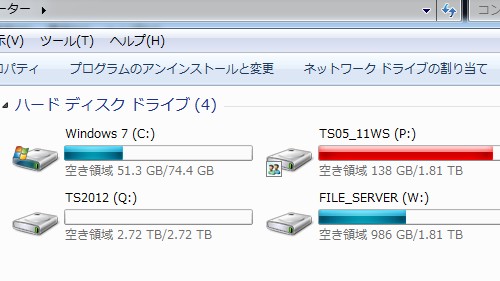
録画サーバのマイコンピュータを見ると2.7TBという巨大なドライブが登場しました。
3TBハードディスクに初期不良が出ないか9月末まで試運転ですね。
10月から、PT1で録画したMPEG2-TSファイルの保存で活躍してもらう予定です。
そろそろ容量がいっぱいになります。
ちょうど10月から2011秋期アニメが始まる時期なので
タイミング良くハードディスクを増設することにしました。

バイクに乗って町田へ行き、PCショップでハードディスクを買ってきました。
日立製HDS5C3030ALA630です。約9000円で購入ですが、3TBも安くなりましたね。
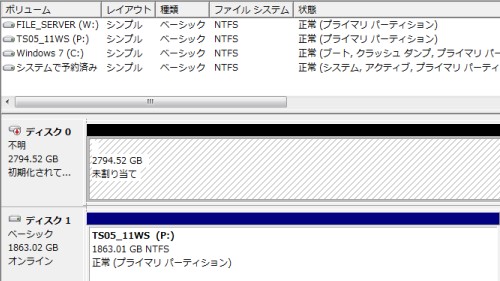
32bit版のWindowsXPだと、2.19TB以上のハードディスクは仕様により使えません。
ダメ元でXPのパソコンに繋げてみましたが、やはり認識できませんでした。
録画サーバに繋ぐとWindows7(64bit版)なので、普通に認識してくれました。
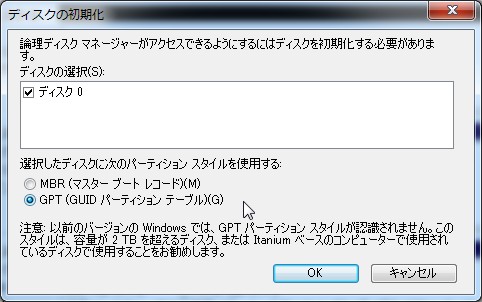
ディスクを初期化するとき、XPで見たことのない選択肢がでます。
[MBR]か[GPT]が選べるのですが、ここをGPTに変更しておく必要があります。
GPTにすると2.19TB以上も対応できますが、XPでは使用できないディスクになります。
GPTで初期化した後は、NTFSフォーマットすればWindows7の
データドライブとして使えるようになります。
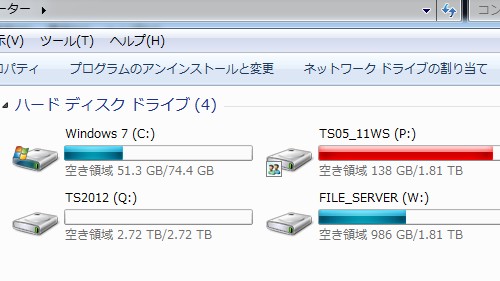
録画サーバのマイコンピュータを見ると2.7TBという巨大なドライブが登場しました。
3TBハードディスクに初期不良が出ないか9月末まで試運転ですね。
10月から、PT1で録画したMPEG2-TSファイルの保存で活躍してもらう予定です。
| パソコン関係::自作パソコン・自宅サーバ | 17:14 | コメント(0) |
2011,05,05, Thursday
実家の私の部屋にパソコンが1台置いてあります。
パソコンのLANケーブル配線が面倒なので、無線LANを使っています。
今までUSBフラッシュメモリの形をした小型の子機を使ってました。
小型子機でも通信できるのですが、若干電波が不安定なので
もっと強力な無線子機を買い足すことにしてみました。
機種はPLANEX製のGW-USSuper300です。
ネットで下調べしたわけではなく、パソコン工房に並んでいる商品を眺めていたら
これが一番おもしろそうな製品だったので、速攻で買ってしまいました。

「地域最大級」とか「国内最大級」という言葉はよく聞きますが
「世界最強」という言葉は滅多に聞かないです。
こういうワイルドさをもつ無線製品は珍しいですね。

アンテナは27cmもあります。
500mlペットボトルと比べてもアンテナの方が断然大きいです。
■まとめ (◎、○は長所 △、×は短所)
◎受信性能は最強
実家にはPCカードタイプとUSBメモリータイプの無線LAN子機がありますが
いままで「電波強度:弱~中」だった状態が「電波強度:非常に強い」になりました。
アクセスポイントが古いので、Wi-Fi通信は802.11gを使ってますけど
通信速度が今までよりも確実に速くなりました。
○マグネットがついている
スイッチングハブのように、パソコン筐体に固定させることができます。
邪魔にならない場所に設置できるので、地味に便利ですよ。
△USBポートが2つ必要
消費電力が大きいためUSBポートが2つあります。
USBポートの少ないノートパソコンには不向きな製品です。
△受信性能が良すぎて、他のアクセスポイントまで見つけてしまう
受信性能が良いため、今まで見つかることのない
無線LANアクセスポイントが何個も検出されました。
暗号化されていないものもあったので、間違って繋げないように要注意です。
とにかく無線LANの受信性能は抜群です。
デスクトップパソコンで無線LANを使っていて、電波の受信が悪いときは
ぜひ使ってみて欲しい製品ですね。
パソコンのLANケーブル配線が面倒なので、無線LANを使っています。
今までUSBフラッシュメモリの形をした小型の子機を使ってました。
小型子機でも通信できるのですが、若干電波が不安定なので
もっと強力な無線子機を買い足すことにしてみました。
機種はPLANEX製のGW-USSuper300です。
ネットで下調べしたわけではなく、パソコン工房に並んでいる商品を眺めていたら
これが一番おもしろそうな製品だったので、速攻で買ってしまいました。

「地域最大級」とか「国内最大級」という言葉はよく聞きますが
「世界最強」という言葉は滅多に聞かないです。
こういうワイルドさをもつ無線製品は珍しいですね。

アンテナは27cmもあります。
500mlペットボトルと比べてもアンテナの方が断然大きいです。
■まとめ (◎、○は長所 △、×は短所)
◎受信性能は最強
実家にはPCカードタイプとUSBメモリータイプの無線LAN子機がありますが
いままで「電波強度:弱~中」だった状態が「電波強度:非常に強い」になりました。
アクセスポイントが古いので、Wi-Fi通信は802.11gを使ってますけど
通信速度が今までよりも確実に速くなりました。
○マグネットがついている
スイッチングハブのように、パソコン筐体に固定させることができます。
邪魔にならない場所に設置できるので、地味に便利ですよ。
△USBポートが2つ必要
消費電力が大きいためUSBポートが2つあります。
USBポートの少ないノートパソコンには不向きな製品です。
△受信性能が良すぎて、他のアクセスポイントまで見つけてしまう
受信性能が良いため、今まで見つかることのない
無線LANアクセスポイントが何個も検出されました。
暗号化されていないものもあったので、間違って繋げないように要注意です。
とにかく無線LANの受信性能は抜群です。
デスクトップパソコンで無線LANを使っていて、電波の受信が悪いときは
ぜひ使ってみて欲しい製品ですね。
| パソコン関係::自作パソコン・自宅サーバ | 23:59 | コメント(0) |
2011,02,19, Saturday
今日はこちらの記事を紹介します。
超巨大CPUクーラーが発売、Mini-ITXマザーよりも大型
CPUクーラーやPCケースなどを発売しているScytheが
新しいCPUクーラーを発売したようです。
なんと10cm冷却ファンを4台並べた超巨大のCPUクーラーとなっています。
ファンコントローラもついていて、低速回転で静かに冷却もできるみたいです。
CPUのヒートシンクだけでも1.5kgあるらしく、できるだけ新品の
マザーボードを使うようにという指示まであります。
これだけ大きければ、ファンを全部外してファンレスの
サーバーを作ってみるという方法もありそうです。
ネット上で、液体窒素の冷却で究極のオーバークロックに
挑戦したパソコンを見たことがありますが、それの空冷版が実現できそうですね。
超巨大CPUクーラーが発売、Mini-ITXマザーよりも大型
CPUクーラーやPCケースなどを発売しているScytheが
新しいCPUクーラーを発売したようです。
なんと10cm冷却ファンを4台並べた超巨大のCPUクーラーとなっています。
ファンコントローラもついていて、低速回転で静かに冷却もできるみたいです。
CPUのヒートシンクだけでも1.5kgあるらしく、できるだけ新品の
マザーボードを使うようにという指示まであります。
これだけ大きければ、ファンを全部外してファンレスの
サーバーを作ってみるという方法もありそうです。
ネット上で、液体窒素の冷却で究極のオーバークロックに
挑戦したパソコンを見たことがありますが、それの空冷版が実現できそうですね。
| パソコン関係::自作パソコン・自宅サーバ | 23:59 | コメント(0) |
2010,12,12, Sunday
私の自宅には家庭内LANがありますが、通信速度は
すべて100Mbpsとなっています。
普通に使う分には問題ないのですが、録画サーバを動かしているため
PS3による動画再生や、パソコン同士でのデータ移動を同時にやると
100Mbpsでは足りなくなるときがあります。
せっかくボーナスが出たばかりなので、家庭内LANをギガビット化してみます。

近所のパソコンショップで、ギガビット対応のHUBを2台買ってきました。
LANケーブルも2本買ってきました。いつも青色のケーブルを使いますが
ルーターやHUB同士を繋ぐケーブルは間違って外さないために
オレンジにしてみました。
HUBは、PLANEX製のFXG-05IMB2(5ポート)とFXG-08IMB2(8ポート)です。
どちらも電源内蔵タイプで、筐体はスチール製です。
パッケージの箱は、どちらも全く同じサイズですね。

箱は同じでも、筐体のサイズは違いますね。
あと電源コネクタも微妙に違っていて、8ポートの製品は
アースもついたコネクタになっています。
せっかくなので、自宅の家庭内LANを図にしてみました。
イラストや写真はイメージです。実際に使っている製品とは一部異なります。
■以前の家庭内LAN

[拡大表示]
テレビ台にバッファロー製HUBを置いて、ゲーム機とテレビを繋げるようにしています。
■現在の家庭内LAN

[拡大表示]
青色の線は100Mbpsで接続して、緑色の線は1Gbpsで接続されています。
ルーターの下にギガビットのHUBを置くことで、家庭内LANがギガビット化できます。
古いパソコンやゲーム機は100Mbps接続だけなので通信速度は従来通りです。
ルーター自体をギガビット対応品に買い換えても良かったのですが
OPT100Eが6年間ずっと安定して動いていることと、光回線が100Mbpsなので
壊れるまで使い続けることにしました。
家庭内LANをギガビット化した結果ですが、パソコン同士の通信は確実に速くなりました。
100Mbps接続では、70~90Mbpsの通信速度でしたが
現在の1Gbps接続では、160~230Mbpsの通信速度が出てます。
CD1枚分のデータでも、家庭内LANなら20秒くらいで転送できます。
動画再生などで、LANの通信量が多い環境ならギガビット化をお勧めします。
すべて100Mbpsとなっています。
普通に使う分には問題ないのですが、録画サーバを動かしているため
PS3による動画再生や、パソコン同士でのデータ移動を同時にやると
100Mbpsでは足りなくなるときがあります。
せっかくボーナスが出たばかりなので、家庭内LANをギガビット化してみます。

近所のパソコンショップで、ギガビット対応のHUBを2台買ってきました。
LANケーブルも2本買ってきました。いつも青色のケーブルを使いますが
ルーターやHUB同士を繋ぐケーブルは間違って外さないために
オレンジにしてみました。
HUBは、PLANEX製のFXG-05IMB2(5ポート)とFXG-08IMB2(8ポート)です。
どちらも電源内蔵タイプで、筐体はスチール製です。
パッケージの箱は、どちらも全く同じサイズですね。

箱は同じでも、筐体のサイズは違いますね。
あと電源コネクタも微妙に違っていて、8ポートの製品は
アースもついたコネクタになっています。
せっかくなので、自宅の家庭内LANを図にしてみました。
イラストや写真はイメージです。実際に使っている製品とは一部異なります。
■以前の家庭内LAN

[拡大表示]
テレビ台にバッファロー製HUBを置いて、ゲーム機とテレビを繋げるようにしています。
■現在の家庭内LAN

[拡大表示]
青色の線は100Mbpsで接続して、緑色の線は1Gbpsで接続されています。
ルーターの下にギガビットのHUBを置くことで、家庭内LANがギガビット化できます。
古いパソコンやゲーム機は100Mbps接続だけなので通信速度は従来通りです。
ルーター自体をギガビット対応品に買い換えても良かったのですが
OPT100Eが6年間ずっと安定して動いていることと、光回線が100Mbpsなので
壊れるまで使い続けることにしました。
家庭内LANをギガビット化した結果ですが、パソコン同士の通信は確実に速くなりました。
100Mbps接続では、70~90Mbpsの通信速度でしたが
現在の1Gbps接続では、160~230Mbpsの通信速度が出てます。
CD1枚分のデータでも、家庭内LANなら20秒くらいで転送できます。
動画再生などで、LANの通信量が多い環境ならギガビット化をお勧めします。
| パソコン関係::自作パソコン・自宅サーバ | 23:59 | コメント(0) |
2010,11,22, Monday
水曜のブログ記事に、録画サーバにWindows7導入を
考えていると書きました。サーバのOSを新しくしたので紹介します。

近所のパソコンショップで買ってきました。
DSP版のWindows7(Professional x64)とIntel X25-Mです。
すでに録画サーバではIntel X25-VのSSDを使っていますが
せっかくなので容量の大きいものに交換します。
■録画サーバのOSをWindowsXPからWindows7(x64)に変更した理由
①大容量ハードディスク(3TB以上)を使えるようにするため
②メモリ4GB以上を使えるようにするため
③そのうち64bitのOSが主流になる気がするので、使い勝手を知っておきたい
①が一番大きな目的ですね。半年後くらいには3TBハードディスクを
買うつもりなので、そのときに困らなければOKです。
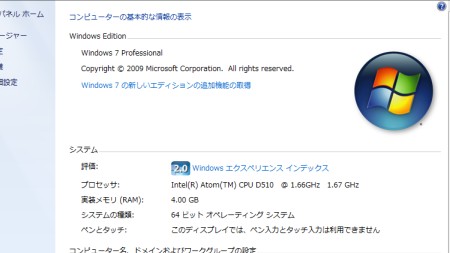
私の自作パソコンのなかで、初の64ビット版OSの採用です。
もともとメモリは4GBでしたが、ようやく100%の性能を発揮できるようになりました。
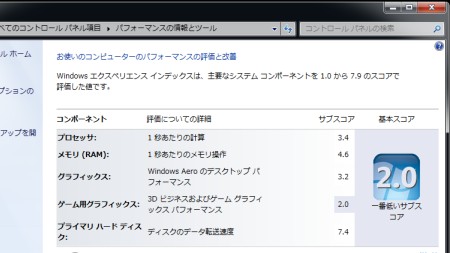
Windows7のパフォーマンス評価はこんな感じになりました。
低消費電力&低騒音を重視しているため、サーバはATOMのCPUで
メモリはシングルチャンネル、オンボードVGA、SSD採用という構成です。
消費電力30Wの割には、自宅サーバとしては良いパフォーマンスですね。
ちなみに、録画サーバでは以下のソフトを常に動作させています。
参考までに64ビット版Windows7での動作状況を書いてみます。
■ドライバ関連
【VGAドライバ】GA-D510UD付属CD
→Windows Vista用ドライバで動作OK。Aeroも動作して、1920x1200表示OK
■Web関係
【FTPサーバ】MoreFTPd 0.7R30
【DDNSクライアント】DiCE 1.59
→動作OK
【httpサーバ】AN HTTPD 1.42p
→動作OK
→設定内容のレジストリキー格納場所がXPと違うので、設定を引き継ぐときは注意。
【CGI動作環境】Active Perl 5.12.2.1202
→動作OK。32bit版を入れて正常動作。
→なぜか64bit版ActivePerlだと、掲示板投稿の処理で強制終了する症状あり。
【PHP動作環境】PHP 5.2.14
→動作OK。zipパッケージ版を手動インストールで動作中。
【SSL通信】OpenSSL+Stone
→動作OK。
→Stoneを動かすとCan't bind 0.0.0.0:443(443ポートが使われている?)とのエラーが出ます。
→443ポートが使えない原因は謎ですが、ポート44300に変更して動作中。
■録画関係
【地デジ/BS受信カード】アースソフトPT1
→動作OK。非公式64bit版ドライバの手動インストールで問題なく動きます
【接触型ICカードリーダー】SCR3310ドライバ
→動作OK。公式64bit版ドライバを入れるだけです。
【DLNAサーバ】PS3 Media Server v1.10.51
→動作OK。インストール前に32bit版Javaを入れる必要があります。64bit版JavaはNG
■プリンター
【プリンタドライバ】Canon MP500
→動作OK。公式でWindows7の64bit版ドライバが用意されています。
こんな感じで、ドライバ関連は64bit版を入れてなければいけませんが
32bitアプリケーションは64bit版Windows7で普通に動いてくれるようです。
ただし、32bit版アプリと64bit版アプリを組み合わせて
1つの処理をおこなうものだと不具合が出ている気がします。
(Javaやhttp関連は特に注意)
大きな混乱なくWindows7に移行できて安心しました。
これで、録画サーバの環境は安定して使えそうです。
当面の間はメインPCはWindowsXPを使いますが
様子を見て、いつWindows7にするか考えたいと思います。
考えていると書きました。サーバのOSを新しくしたので紹介します。

近所のパソコンショップで買ってきました。
DSP版のWindows7(Professional x64)とIntel X25-Mです。
すでに録画サーバではIntel X25-VのSSDを使っていますが
せっかくなので容量の大きいものに交換します。
■録画サーバのOSをWindowsXPからWindows7(x64)に変更した理由
①大容量ハードディスク(3TB以上)を使えるようにするため
②メモリ4GB以上を使えるようにするため
③そのうち64bitのOSが主流になる気がするので、使い勝手を知っておきたい
①が一番大きな目的ですね。半年後くらいには3TBハードディスクを
買うつもりなので、そのときに困らなければOKです。
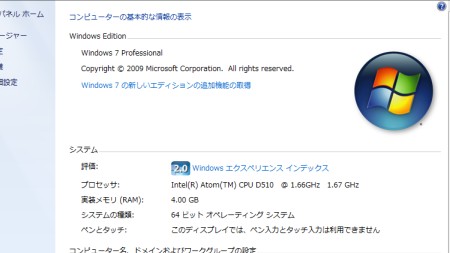
私の自作パソコンのなかで、初の64ビット版OSの採用です。
もともとメモリは4GBでしたが、ようやく100%の性能を発揮できるようになりました。
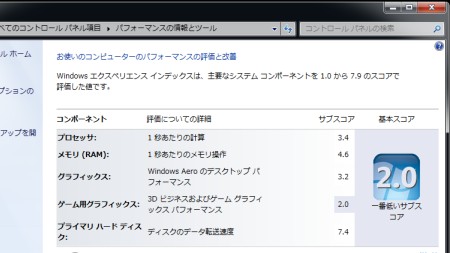
Windows7のパフォーマンス評価はこんな感じになりました。
低消費電力&低騒音を重視しているため、サーバはATOMのCPUで
メモリはシングルチャンネル、オンボードVGA、SSD採用という構成です。
消費電力30Wの割には、自宅サーバとしては良いパフォーマンスですね。
ちなみに、録画サーバでは以下のソフトを常に動作させています。
参考までに64ビット版Windows7での動作状況を書いてみます。
■ドライバ関連
【VGAドライバ】GA-D510UD付属CD
→Windows Vista用ドライバで動作OK。Aeroも動作して、1920x1200表示OK
■Web関係
【FTPサーバ】MoreFTPd 0.7R30
【DDNSクライアント】DiCE 1.59
→動作OK
【httpサーバ】AN HTTPD 1.42p
→動作OK
→設定内容のレジストリキー格納場所がXPと違うので、設定を引き継ぐときは注意。
【CGI動作環境】Active Perl 5.12.2.1202
→動作OK。32bit版を入れて正常動作。
→なぜか64bit版ActivePerlだと、掲示板投稿の処理で強制終了する症状あり。
【PHP動作環境】PHP 5.2.14
→動作OK。zipパッケージ版を手動インストールで動作中。
【SSL通信】OpenSSL+Stone
→動作OK。
→Stoneを動かすとCan't bind 0.0.0.0:443(443ポートが使われている?)とのエラーが出ます。
→443ポートが使えない原因は謎ですが、ポート44300に変更して動作中。
■録画関係
【地デジ/BS受信カード】アースソフトPT1
→動作OK。非公式64bit版ドライバの手動インストールで問題なく動きます
【接触型ICカードリーダー】SCR3310ドライバ
→動作OK。公式64bit版ドライバを入れるだけです。
【DLNAサーバ】PS3 Media Server v1.10.51
→動作OK。インストール前に32bit版Javaを入れる必要があります。64bit版JavaはNG
■プリンター
【プリンタドライバ】Canon MP500
→動作OK。公式でWindows7の64bit版ドライバが用意されています。
こんな感じで、ドライバ関連は64bit版を入れてなければいけませんが
32bitアプリケーションは64bit版Windows7で普通に動いてくれるようです。
ただし、32bit版アプリと64bit版アプリを組み合わせて
1つの処理をおこなうものだと不具合が出ている気がします。
(Javaやhttp関連は特に注意)
大きな混乱なくWindows7に移行できて安心しました。
これで、録画サーバの環境は安定して使えそうです。
当面の間はメインPCはWindowsXPを使いますが
様子を見て、いつWindows7にするか考えたいと思います。
| パソコン関係::自作パソコン・自宅サーバ | 23:59 | コメント(0) |
2010,10,13, Wednesday
メインPC用のマウスパッドを新しいものに交換してみました。

今まで使っていたものはコレです。ダイソーで売っていたマウスパッド。
デニム生地なので、100円にしては使い勝手が良かったですよ。
大学1年から現在まで6年間使ってましたが
良い感じに色が抜けてきたので、現役引退となります。
今日からは録画サーバのマウスパッドとして使っています。

さて、新しいマウスパッドはこちらです。
Razer Goliathus Standard Speedというものにしてみました。
約3000円なので、今まで使っていたマウスパッドの30倍の値段です。
以前実家へ予備パソコンを持っていったときに、これと同じものを
買って試していたので、同じものにしてみました。
サイズはMサイズにしたのですが、やっぱり大きいです。
Lサイズだったら、キーボードよりも場所を使ってしまいそうです。
それでも、ゲーム用に作られたマウスパッドなので、滑るように
マウスが動かせますし、微妙にポインタを移動させたいときでも
正確に反応してくれます。以前からマイクロソフトのマウスしか使ってませんが、
マウスパッドを変えるだけでも全然違います。
長く使えるものには、しっかりお金をかけて使いたいですね。

今まで使っていたものはコレです。ダイソーで売っていたマウスパッド。
デニム生地なので、100円にしては使い勝手が良かったですよ。
大学1年から現在まで6年間使ってましたが
良い感じに色が抜けてきたので、現役引退となります。
今日からは録画サーバのマウスパッドとして使っています。

さて、新しいマウスパッドはこちらです。
Razer Goliathus Standard Speedというものにしてみました。
約3000円なので、今まで使っていたマウスパッドの30倍の値段です。
以前実家へ予備パソコンを持っていったときに、これと同じものを
買って試していたので、同じものにしてみました。
サイズはMサイズにしたのですが、やっぱり大きいです。
Lサイズだったら、キーボードよりも場所を使ってしまいそうです。
それでも、ゲーム用に作られたマウスパッドなので、滑るように
マウスが動かせますし、微妙にポインタを移動させたいときでも
正確に反応してくれます。以前からマイクロソフトのマウスしか使ってませんが、
マウスパッドを変えるだけでも全然違います。
長く使えるものには、しっかりお金をかけて使いたいですね。
| パソコン関係::自作パソコン・自宅サーバ | 20:09 | コメント(0) |
2010,10,10, Sunday
マイミクのF-hiroさんの記事を見て、新しいファンコントローラが
欲しくなりました。アキバに行って買ってきましたよ。
ファンコントローラとは、パソコンの冷却ファン回転数を調節するもの。
最近だと、温度測定や回転数も表示できる機能がついていますね。
自作パソコンの趣味をやっている一部の人が使っているものです。

ZALMAN製のZM-MFC3というものです。値段は7980円。
ファンコントローラは、だいたい1500~3000円で買えるものですが
倍以上の値段となっています。

今まではScythe製のファンコントローラを使っていました。
シンプルなデザインで数字が見やすいです。
3年半前の2007年5月30日に購入して使っていました。
今後は録画サーバに取り付けて活躍してもらう予定です。

さて、新しく買ったファンコントローラへ乗せ替えてみました。
このファンコントローラの特徴は、なんと消費電力がリアルタイムに表示されます。
消費電力の機能が欲しくて買い換えてしまいました。
私の環境だと、消費電力は以下のようになっています。
■環境@自作パソコン4号機
CPU:Intel Core i7 860(2.8GHz)
メモリ:4GB(デュアルチャンネル)
HDD:2台内蔵(320GB+2TB)
VGA:Radeon HD4850
電源:720W
■消費電力
・BIOS起動時:140W
・WindowsXPロゴ表示時:145W
・アイドル時(デスクトップ表示のみ):113W
→アプリ起動:+5W
→外付けHDDへデータ移動:+8W
→DVDドライブでCD読み込み全速力:+15W
→SuperPI実行時(4コア中1コアのみCPU100%):+25W
→FFベンチ1実行時:+10W
→FFベンチ2、3実行時:+37W
→3DMark06実行時:+82W(195W)
これは興味深い測定数値となりました。
私の自作パソコンだと、消費電力は113W~195Wのようです。
ゲームをしないなら、一番パソコンが電気を使っているのは
BIOS画面やWindowsのロゴが表示されているときです。
電気をたくさん使うCore i7でこの数値なので
他のパソコンだと、消費電力は100W以下になるのではないかと思います。
あと、CPUよりもVGAを使う処理の方が消費電力の差が大きいですね。
このファンコントローラは8000円くらいしますが、
消費電力をはかるワットチェッカーが同じ値段で売られているので
それを考えると、かなりお買い得なファンコントローラだと思います。
測定値の表示も見やすくて良いですね。
欲しくなりました。アキバに行って買ってきましたよ。
ファンコントローラとは、パソコンの冷却ファン回転数を調節するもの。
最近だと、温度測定や回転数も表示できる機能がついていますね。
自作パソコンの趣味をやっている一部の人が使っているものです。

ZALMAN製のZM-MFC3というものです。値段は7980円。
ファンコントローラは、だいたい1500~3000円で買えるものですが
倍以上の値段となっています。

今まではScythe製のファンコントローラを使っていました。
シンプルなデザインで数字が見やすいです。
3年半前の2007年5月30日に購入して使っていました。
今後は録画サーバに取り付けて活躍してもらう予定です。

さて、新しく買ったファンコントローラへ乗せ替えてみました。
このファンコントローラの特徴は、なんと消費電力がリアルタイムに表示されます。
消費電力の機能が欲しくて買い換えてしまいました。
私の環境だと、消費電力は以下のようになっています。
■環境@自作パソコン4号機
CPU:Intel Core i7 860(2.8GHz)
メモリ:4GB(デュアルチャンネル)
HDD:2台内蔵(320GB+2TB)
VGA:Radeon HD4850
電源:720W
■消費電力
・BIOS起動時:140W
・WindowsXPロゴ表示時:145W
・アイドル時(デスクトップ表示のみ):113W
→アプリ起動:+5W
→外付けHDDへデータ移動:+8W
→DVDドライブでCD読み込み全速力:+15W
→SuperPI実行時(4コア中1コアのみCPU100%):+25W
→FFベンチ1実行時:+10W
→FFベンチ2、3実行時:+37W
→3DMark06実行時:+82W(195W)
これは興味深い測定数値となりました。
私の自作パソコンだと、消費電力は113W~195Wのようです。
ゲームをしないなら、一番パソコンが電気を使っているのは
BIOS画面やWindowsのロゴが表示されているときです。
電気をたくさん使うCore i7でこの数値なので
他のパソコンだと、消費電力は100W以下になるのではないかと思います。
あと、CPUよりもVGAを使う処理の方が消費電力の差が大きいですね。
このファンコントローラは8000円くらいしますが、
消費電力をはかるワットチェッカーが同じ値段で売られているので
それを考えると、かなりお買い得なファンコントローラだと思います。
測定値の表示も見やすくて良いですね。
| パソコン関係::自作パソコン・自宅サーバ | 18:59 | コメント(2) |
2010,07,31, Saturday
久しぶりの実家です。昨日の記事で書いたとおり、
今回は余ったパソコンを実家へ運ぶのが目的です。
液晶モニタは、4年前に買ったときの箱をそのまま
持っていたので荷造りは簡単でした。移動させる機会が多いので、
パソコン本体と液晶モニタだけは箱を保管しています。
パソコン本体は小型のベアボーンなので
旅行カバンに入れて運んでみました。
実家の自分の部屋にパソコンをセットアップします。
1Fリビングから2Fの部屋までLANケーブルを伸ばすのは面倒なので
BUFFALO製のUSB無線LANアダプタをつけてみました。
暗号の設定などを済ませて接続できたのですが
なぜかWindows起動後に、自動で接続してくれません。

原因はANY拒否設定のチェックマークをつけ忘れていただけでした。
無線LANの親機はNEC製を使っています。他人の無線LAN検索に反応しないよう
親機のステルス機能をオンにしていたので、その影響だったようです。
私みたいにBUFFALO製品のクライアントマネージャ3で
自動接続できない人は、このあたりの設定を見てみると良いかもしれません。

こうして、余っていたパソコンは実家へ引っ越ししました。
月に一度しか実家へ戻らないので、普段は母が使う予備用パソコンになると思います。
あと、はじめて値段の高いマウスパッドを買ってみました。3000円くらいしたと思います。
外国製でどこのメーカーなのか分かりませんでしたが、ゲーム用のマウスパッドで
とっても動かしやすいです。
今まで100円ショップのデニム生地マウスパッドしか使ったことがありませんでした。
やはりゲーム用に改良されたパッドは全然違いますね。
少しずつキーボードやマウスも使いやすい物に交換してみたいところです。
今回は余ったパソコンを実家へ運ぶのが目的です。
液晶モニタは、4年前に買ったときの箱をそのまま
持っていたので荷造りは簡単でした。移動させる機会が多いので、
パソコン本体と液晶モニタだけは箱を保管しています。
パソコン本体は小型のベアボーンなので
旅行カバンに入れて運んでみました。
実家の自分の部屋にパソコンをセットアップします。
1Fリビングから2Fの部屋までLANケーブルを伸ばすのは面倒なので
BUFFALO製のUSB無線LANアダプタをつけてみました。
暗号の設定などを済ませて接続できたのですが
なぜかWindows起動後に、自動で接続してくれません。

原因はANY拒否設定のチェックマークをつけ忘れていただけでした。
無線LANの親機はNEC製を使っています。他人の無線LAN検索に反応しないよう
親機のステルス機能をオンにしていたので、その影響だったようです。
私みたいにBUFFALO製品のクライアントマネージャ3で
自動接続できない人は、このあたりの設定を見てみると良いかもしれません。

こうして、余っていたパソコンは実家へ引っ越ししました。
月に一度しか実家へ戻らないので、普段は母が使う予備用パソコンになると思います。
あと、はじめて値段の高いマウスパッドを買ってみました。3000円くらいしたと思います。
外国製でどこのメーカーなのか分かりませんでしたが、ゲーム用のマウスパッドで
とっても動かしやすいです。
今まで100円ショップのデニム生地マウスパッドしか使ったことがありませんでした。
やはりゲーム用に改良されたパッドは全然違いますね。
少しずつキーボードやマウスも使いやすい物に交換してみたいところです。
| パソコン関係::自作パソコン・自宅サーバ | 23:59 | コメント(0) |